Pagdating sa trailblazing sa mga feature ng Accessibility, walang alinlangan na kinuha ng Apple ang korona. Ang kanilang pangako sa paggawa ng mga device na naa-access ay walang kapantay-walang ibang tatak ang lumalapit. At sa iOS 17, patuloy nilang pinapayaman ang legacy na ito, na nagdaragdag ng higit pang mga kahanga-hangang inobasyon sa kanilang toolkit ng accessibility. Ang pagpapakilala ng iOS 17 ay nagdala ng napakaraming bagong feature sa lineup ng iPhone ng Apple, isa na rito ang feature na Personal Voice.
Sa malawak na spectrum ng mga feature ng pagiging naa-access ng Apple, ang Personal Voice ay kumikinang bilang isang bagong tool na idinisenyo para sa mga nangangailangan ng kanilang boses upang makipag-usap para sa kanila. Ito ay hindi lamang para sa mga tech geeks; ito ay isang kaloob ng diyos para sa mga taong nakikitungo sa mga hamon na nauugnay sa pananalita dahil sa mga kondisyon tulad ng ALS at iba pa. Ang lahat ng ito ay tungkol sa pagpapanatili ng iyong natatanging boses at paggawa ng komunikasyon na mas madali at mas personal.
Paano gumagana ang Personal Voice feature?
Kinakailangan ka ng Personal na Boses na mag-record ng ilang mga audio clip. Pagkatapos ay ginagamit nito ang on-device na machine learning upang suriin ang nasabing mga audio clip at gagawa ng personalized na modelo ng boses na tumpak na ginagaya ang iyong boses. Kung naisip mo na na ang iyong device ay makapagsalita tulad mo, pinagbigyan ng iOS 17 ang kahilingang iyon.
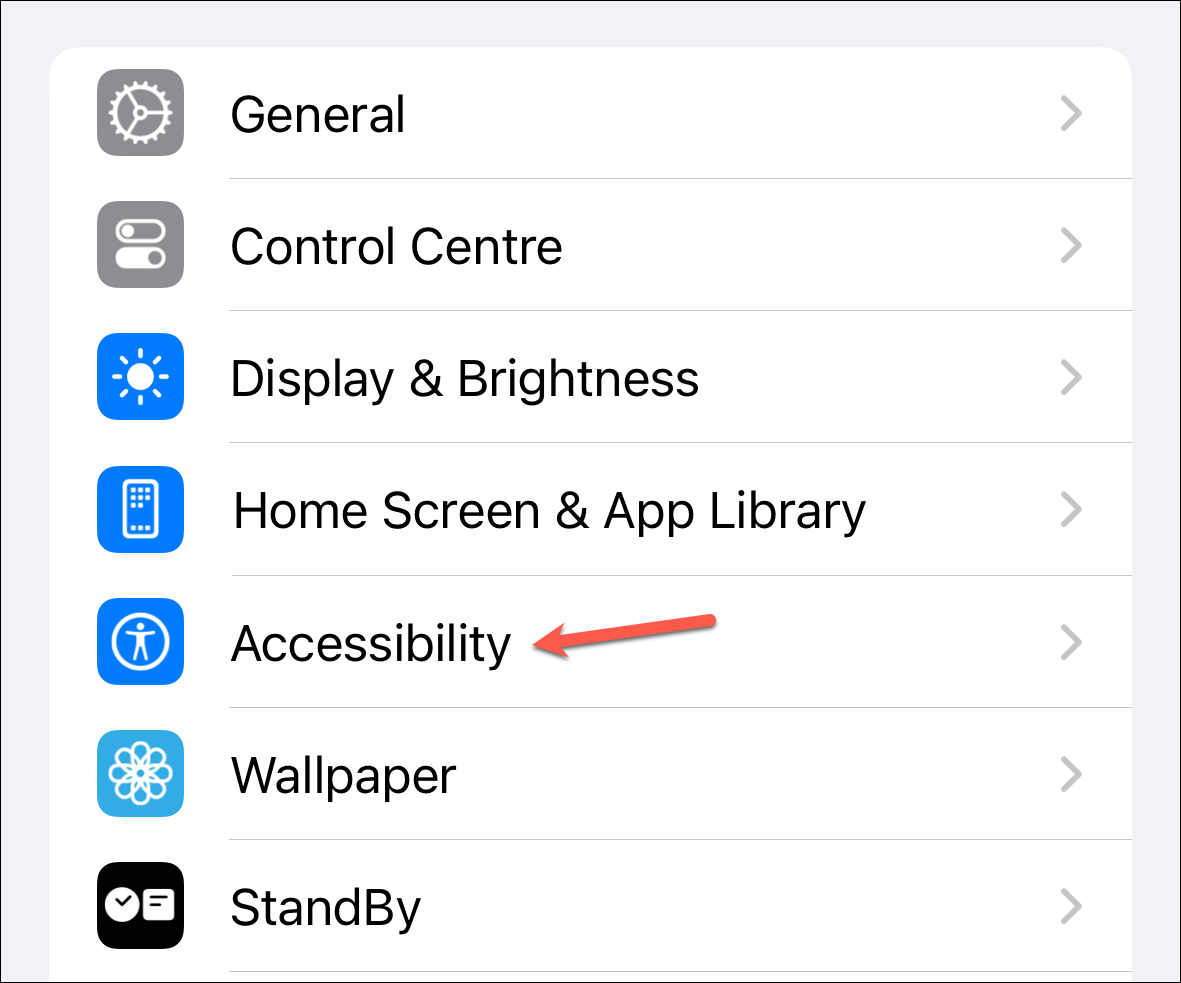
Ito ay lalong kapaki-pakinabang para sa mga user na nasa panganib na mawalan ng boses. Ang mga kondisyon tulad ng Amyotrophic Lateral Sclerosis (ALS) o mga katulad na karamdaman na maaaring makaapekto sa kakayahan sa pagsasalita ay naglalagay sa iyo sa panganib na mawalan ng pagsasalita. Ngunit makakatulong ang Personal na Boses na mapanatili ang iyong boses para makapag-usap ka nang mas madali.
At dahil gumagamit ito ng on-device na machine learning, mananatiling secure ang iyong data.
Maaari mo rin itong gamitin sa mga tawag sa FaceTime, mga tawag sa telepono, at mga app ng pantulong na komunikasyon gamit ang opsyong Live Speech, na gagamit ng type-to-speak upang makipag-usap sa sarili mong boses kapag na-set up na ito.
Pagse-set Up ng Personal na Boses sa iOS 17
Bago ka magsimula, dapat mong tandaan ang ilang bagay. Ang proseso ay nangangailangan sa iyo na i-record ang humigit-kumulang 15 minuto ng iyong boses, ngunit nagbabala ang Apple na maaaring tumagal ng hanggang isang oras upang makumpleto ito. Gayunpaman, hindi ito dahilan para masiraan ng loob. Hindi mo kailangang kumpletuhin ang pag-record sa isang session. Sa halip, maaari mong i-record ang iyong boses sa mas maliliit na seksyon at bumalik anumang oras upang magdagdag ng higit pa.
Ngayon, para makapagsimula, buksan ang’Mga Setting’na app sa iyong iPhone na nagpapatakbo ng iOS 17.
Pagkatapos, i-tap ang’Accessibility’na tile.
Oras para sa ilang pag-scroll! Hanapin ang’Personal na Boses’na matatagpuan sa ilalim ng seksyong’Speech’.
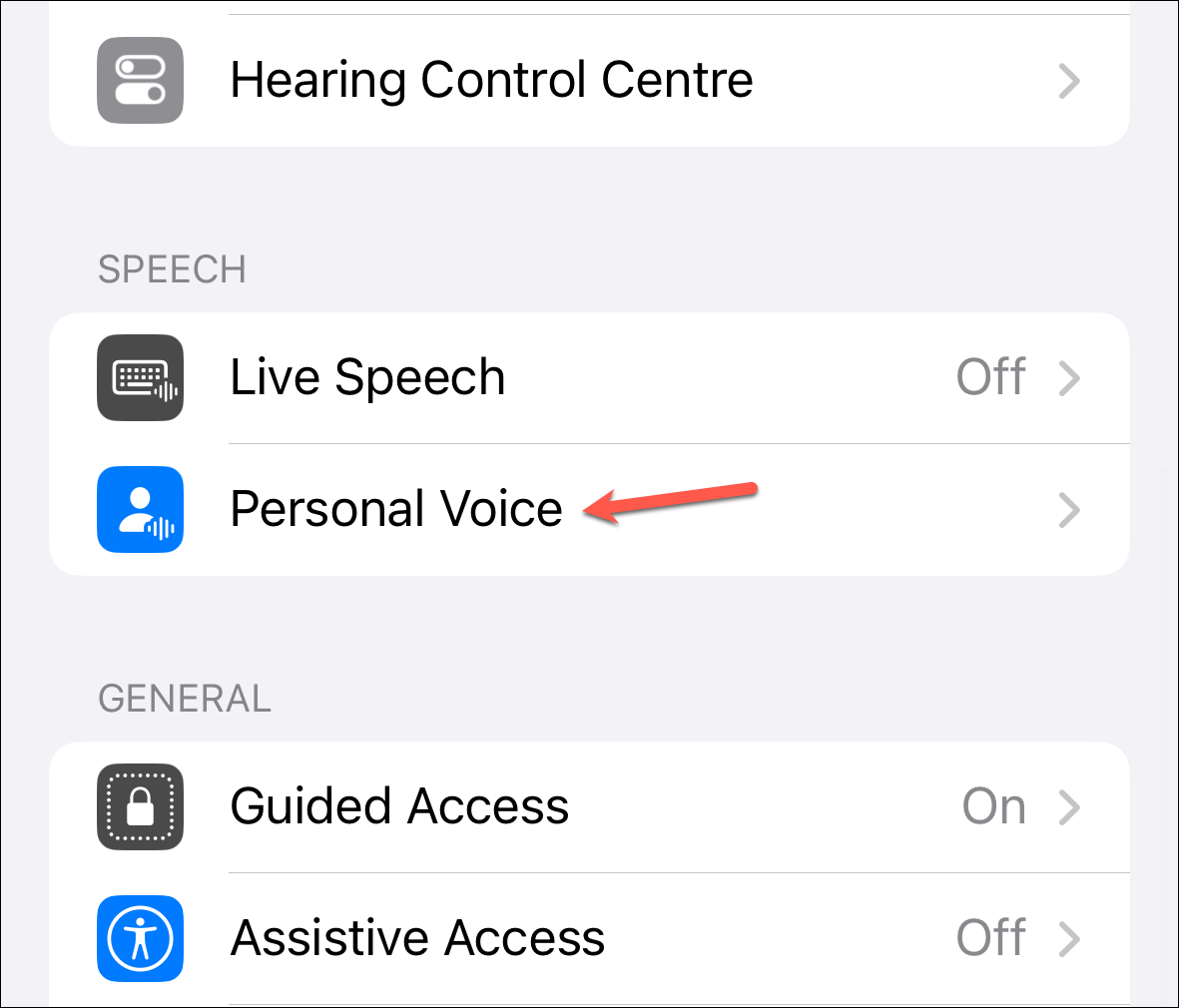
I-tap ang opsyong’Gumawa ng Personal na Boses’.
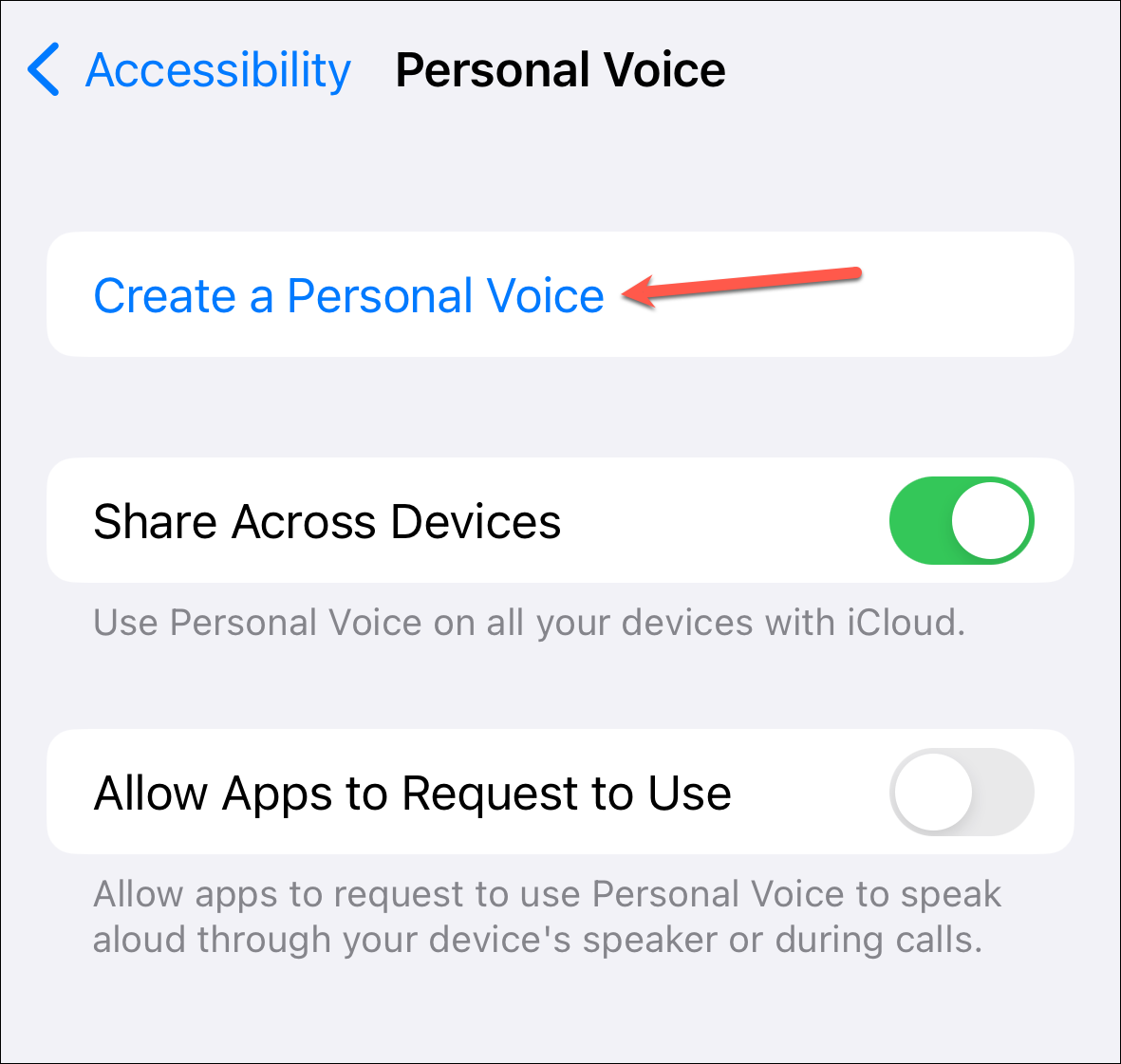
Susunod, i-tap ang’Magpatuloy’Magpatuloy.
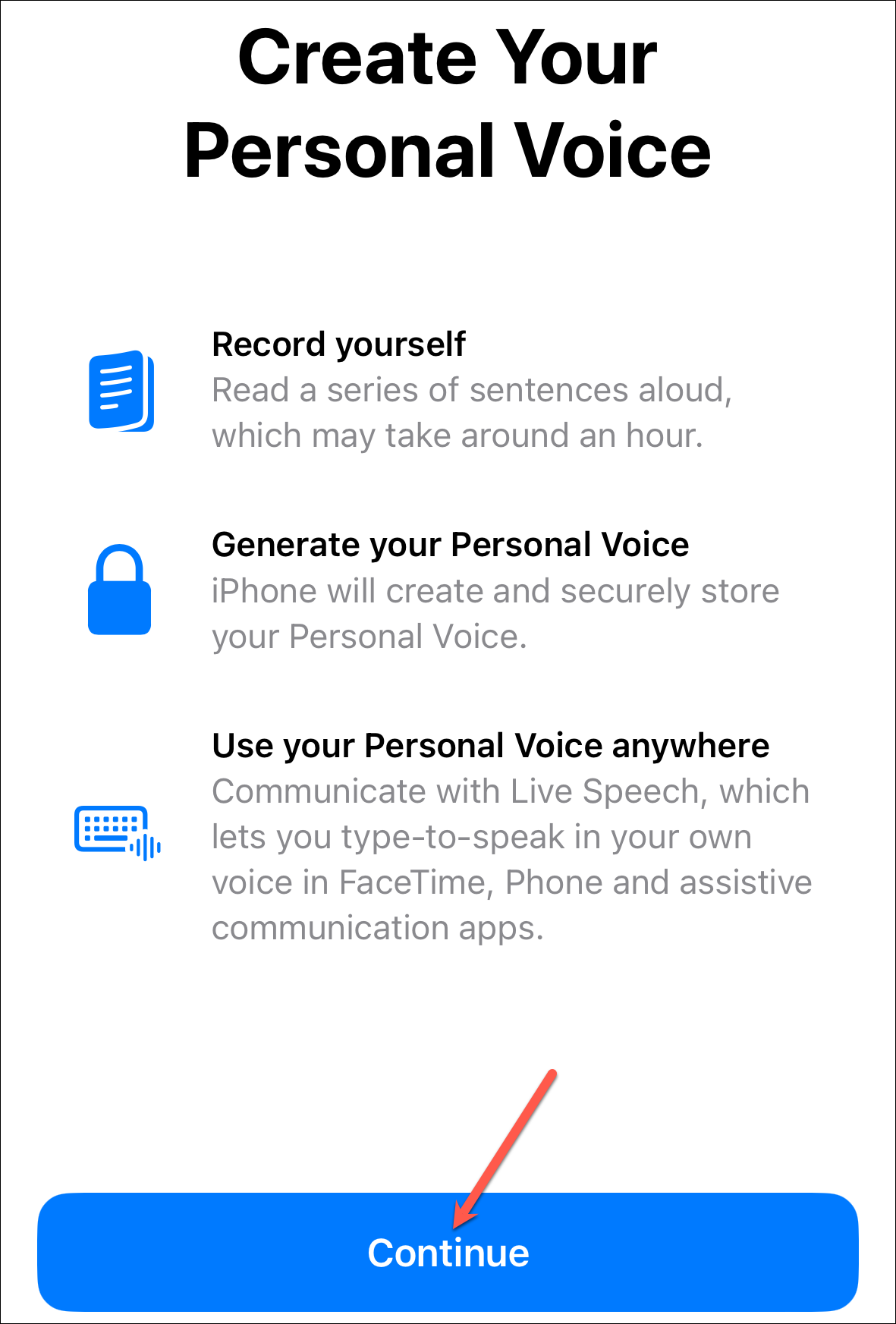
Pagkatapos, kapag ikaw ay handa nang mag-record, i-tap muli ang’Magpatuloy’.
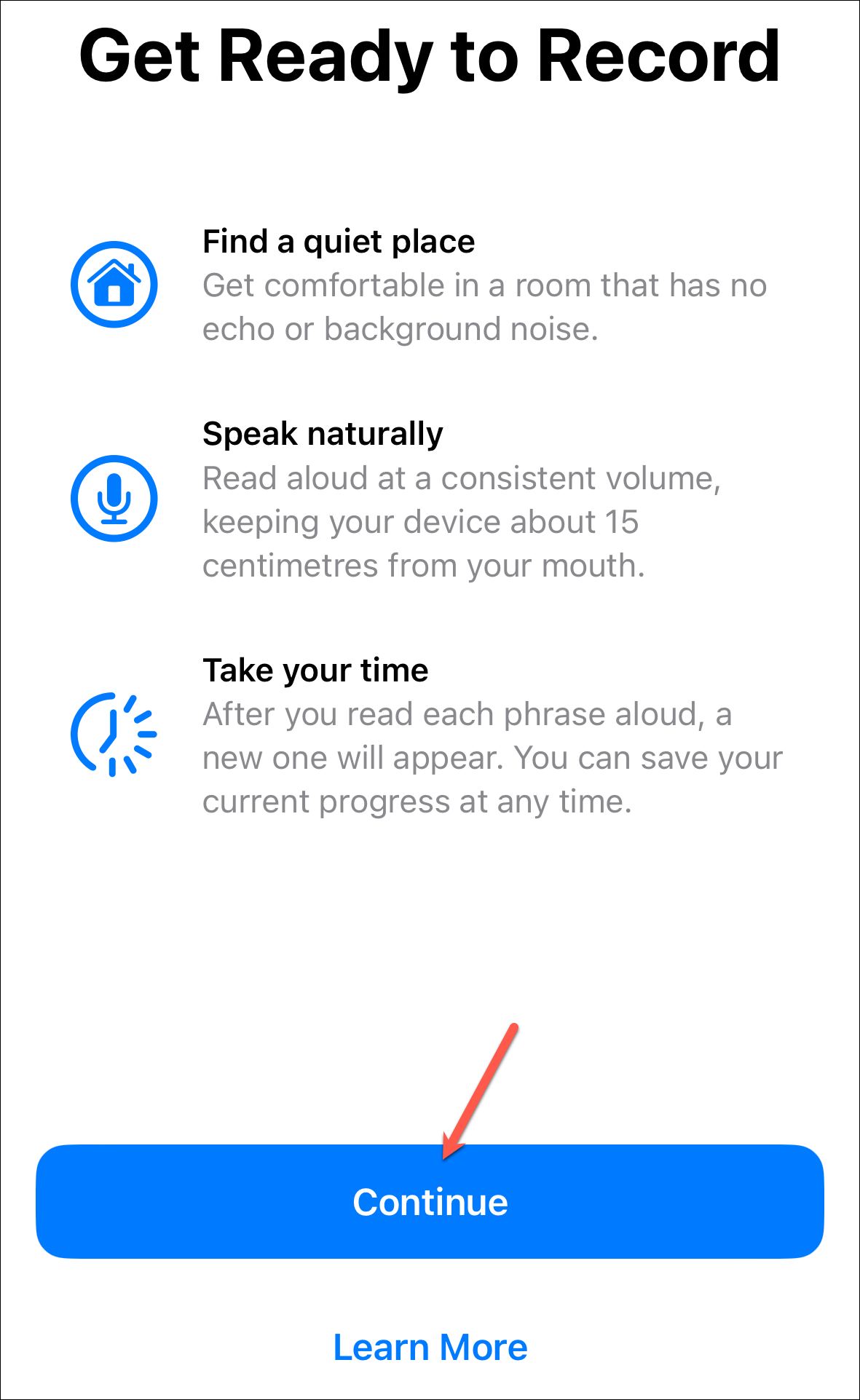
Maglagay ng pangalan para sa iyong boses, at i-tap ang’Magpatuloy’.
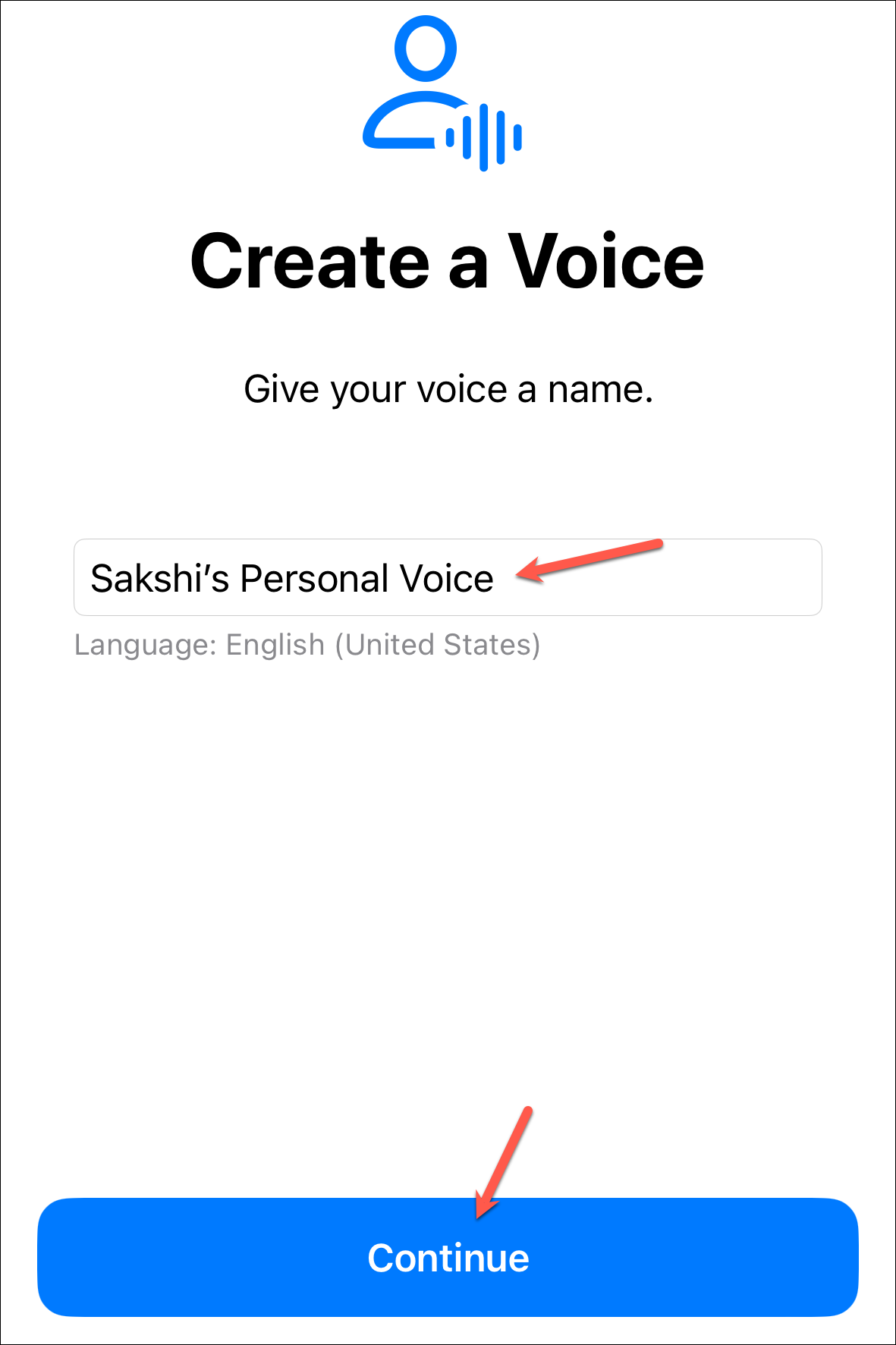
Pagkatapos, gawin ang inisyal pagsusuri ng kalidad ng tunog. Tiyaking nasa tahimik na lugar ka na walang ingay sa background o echo.
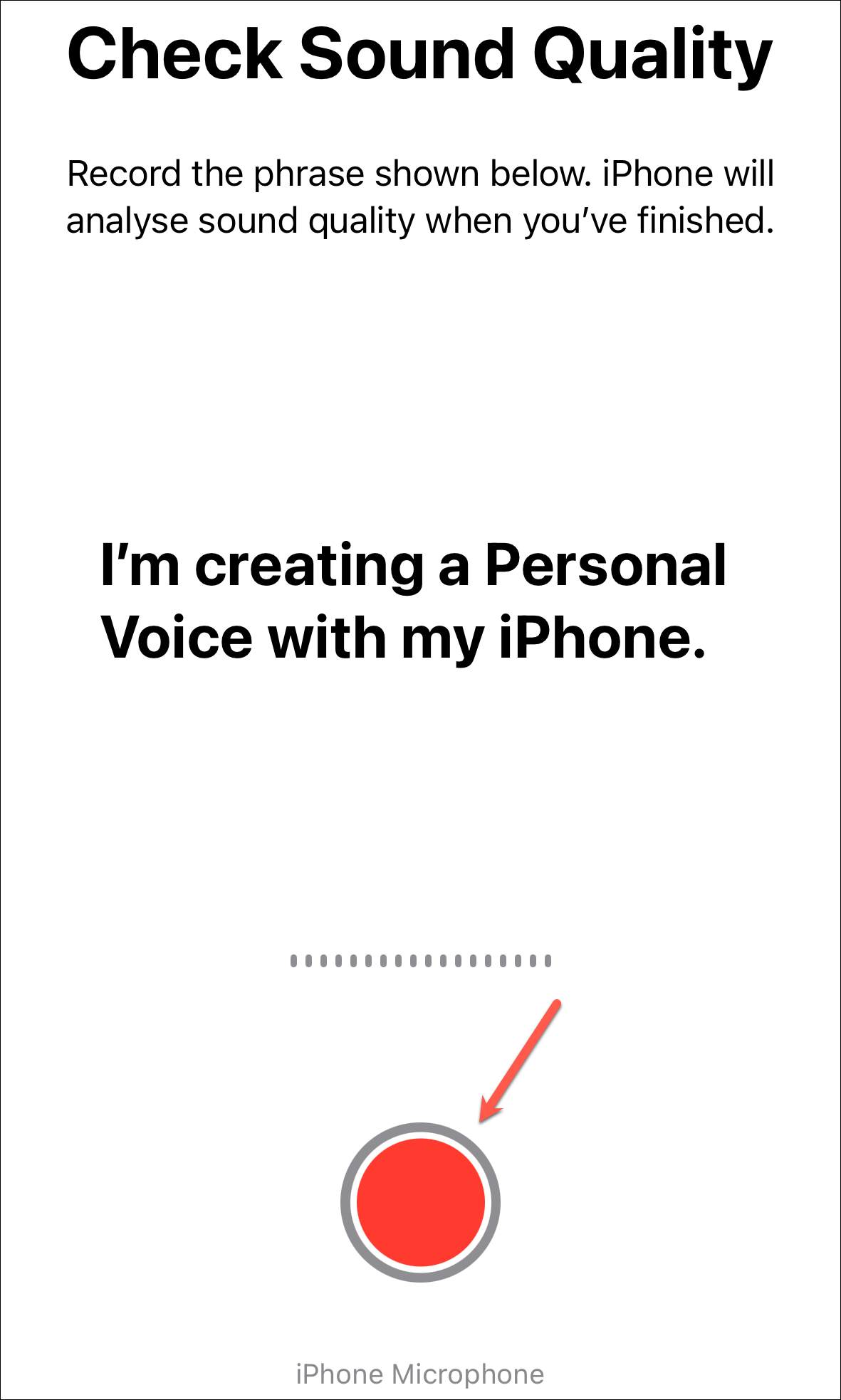
Ngunit posible iyon kahit na ikaw ay nasa isang tahimik na silid, maaari kang makatanggap ng isang mensahe na humihiling sa iyong lumipat sa isang mas tahimik na silid. Maaari kang makinig sa audio upang matiyak na ito ay maganda. Pagkatapos, i-tap pa rin ang’Magpatuloy’.
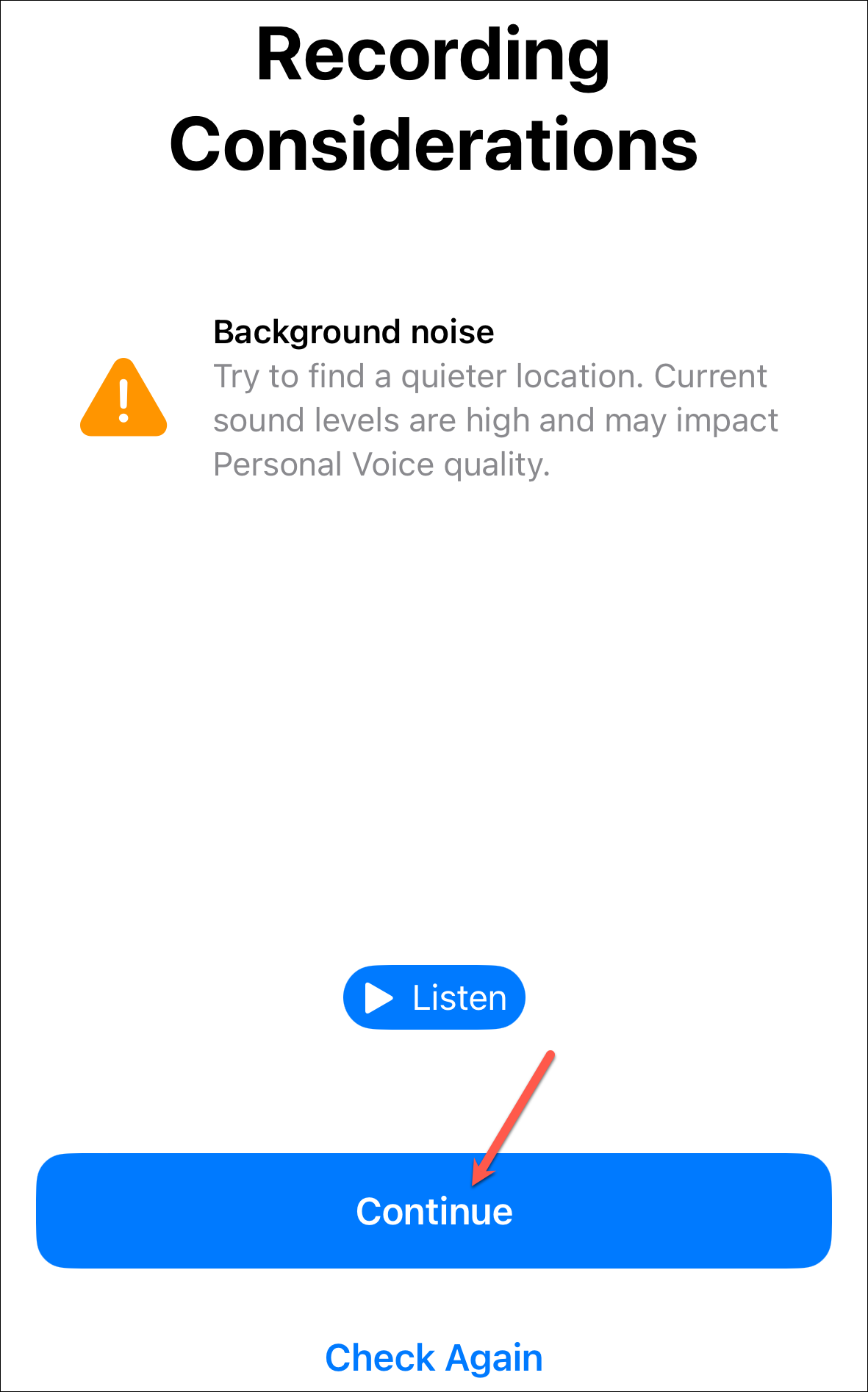
Pagkatapos, kumpletuhin ang mga pag-record sa pamamagitan ng pagsasabi ng teksto sa screen nang malakas. Maaari ka ring makinig sa teksto.
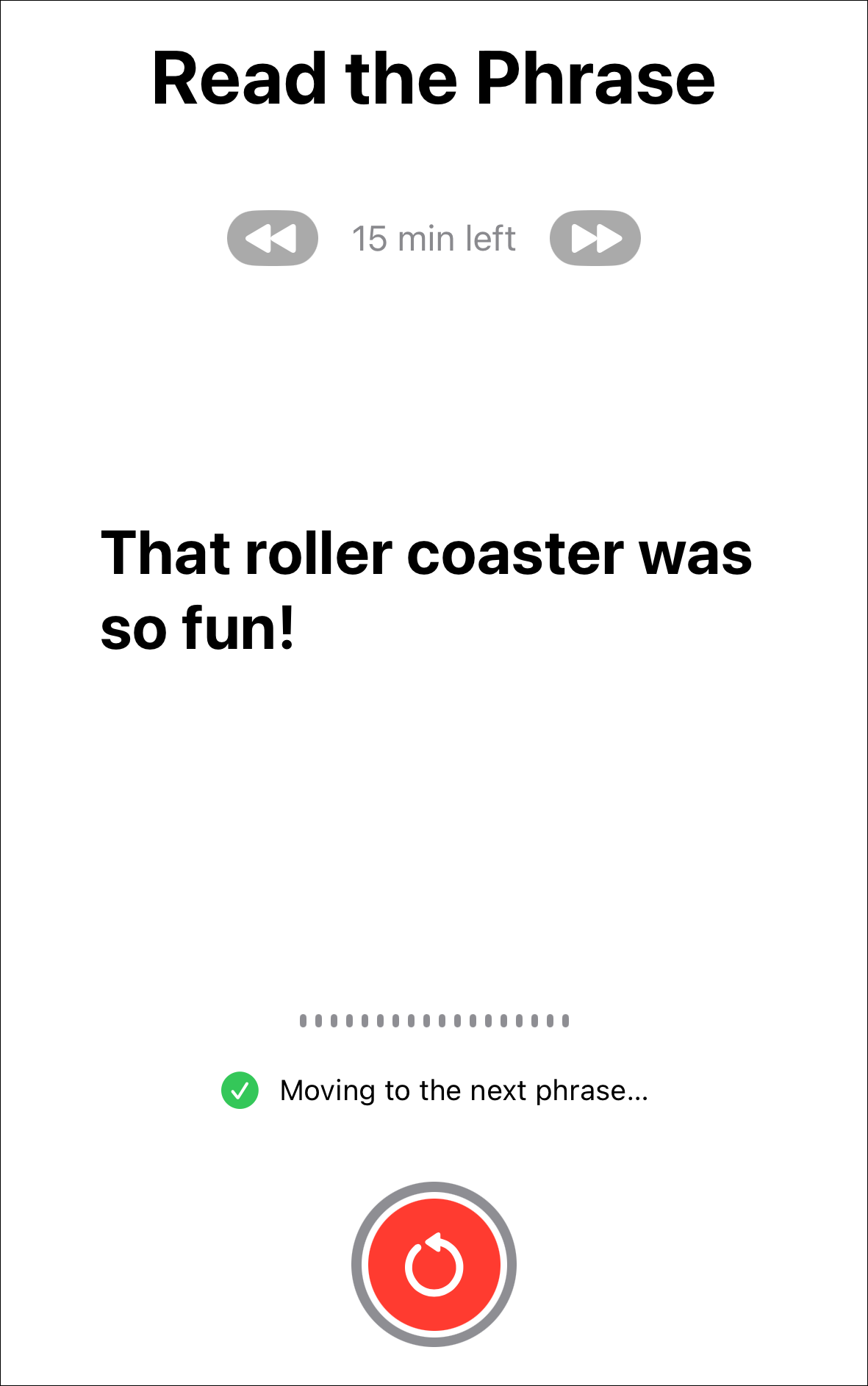
Ito ay magpapatuloy sa awtomatikong ang susunod na parirala. Ngunit maaari kang bumalik sa nakaraang parirala anumang oras sa pamamagitan ng pag-tap sa asul na arrow. Sa anumang oras, kung gusto mong umalis sa session, i-tap ang’Tapos na’sa kaliwang sulok sa itaas.
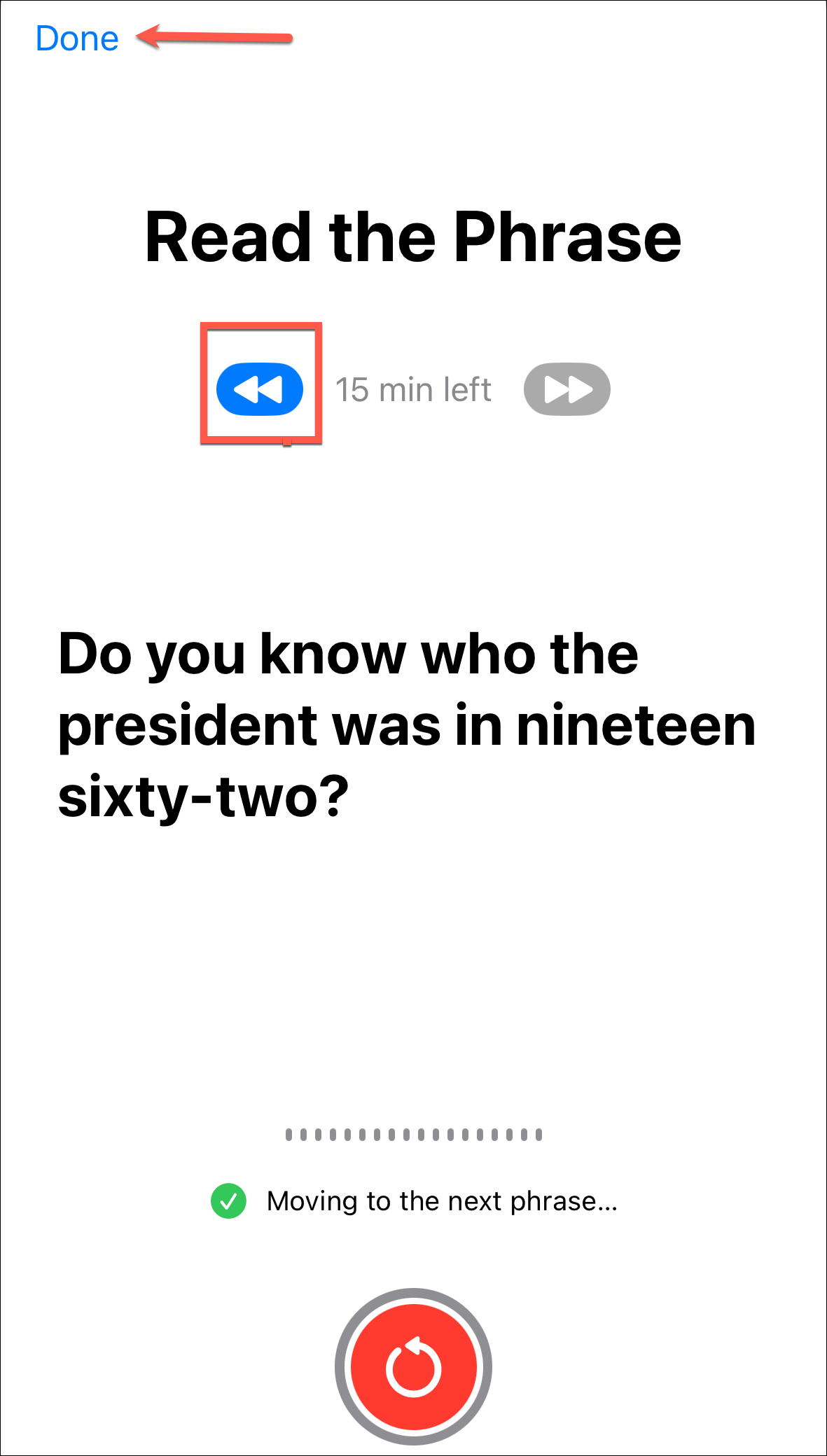
Upang magpatuloy sa pagre-record, i-tap yung personal na boses. Kakailanganin mong mag-authenticate gamit ang Face/Touch ID o passcode ng device.
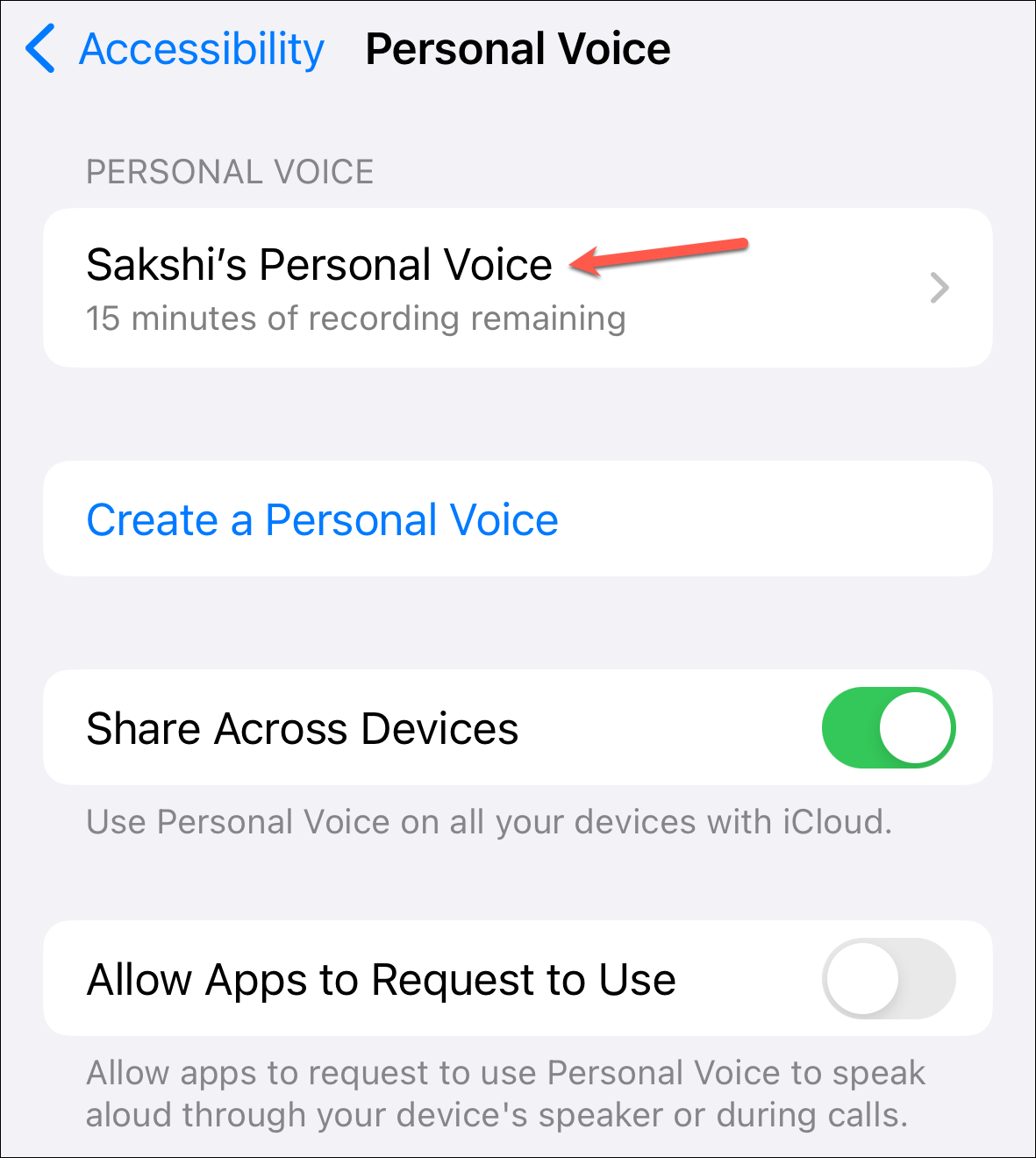
Pagkatapos, i-tap ang’Magpatuloy Pagre-record’.
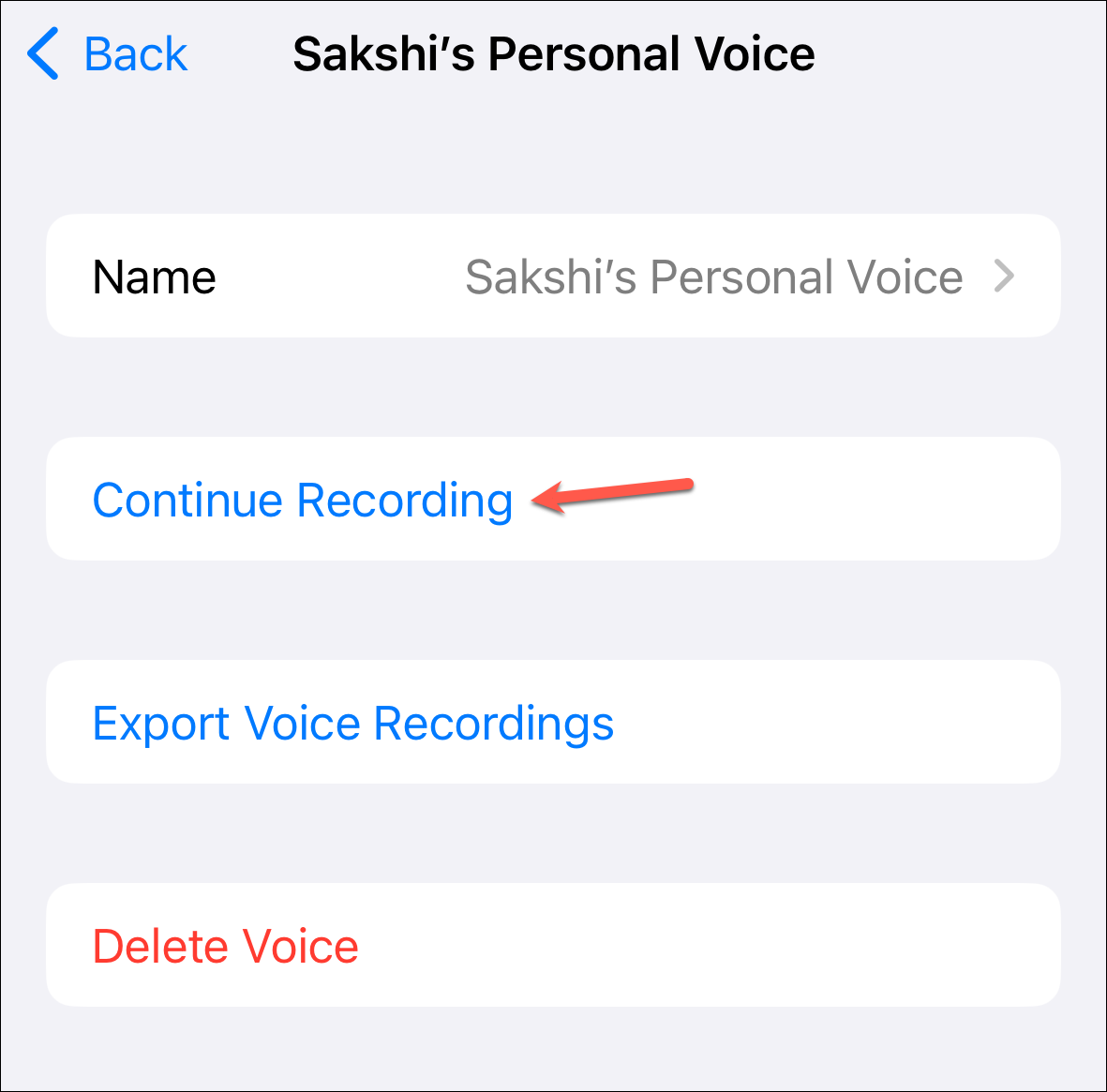
Maaari mo ring i-export o tanggalin ang mga recording anumang oras.
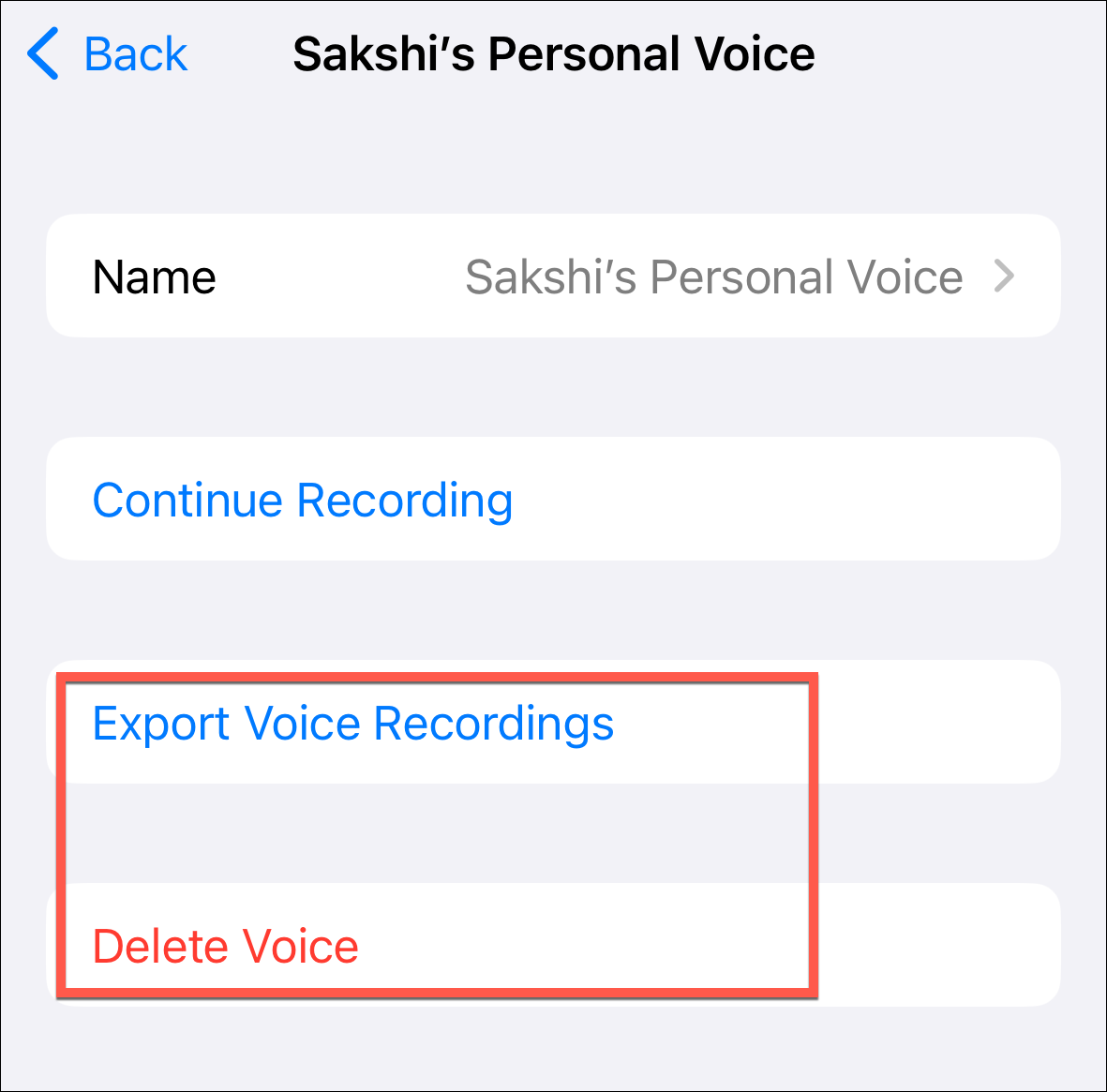
Kapag kumpleto na ang mga pag-record, ipoproseso ng iyong iPhone ang mga ito at bubuo ng Personal na Boses kapag nakakonekta sa power ang iyong telepono, at naka-off ang screen. Kapag handa nang gamitin ang boses, makakatanggap ka ng notification.
Kung gusto mong gamitin ang Personal na Boses na may Live na Speech, maaari mo itong paganahin mula sa mga setting ng Accessibility.
Pagkatapos, paganahin ang toggle para sa’Live Speech’, at ito ay ise-set up gamit ang triple-click na shortcut para sa side button.
Ang Personal na Boses ay isang mahusay na inisyatiba para sa mga user na nahaharap sa panganib ng pagkawala ng pagsasalita. Ngunit kahit sino ay maaaring gamitin ito upang mapanatili ang kanilang boses para sa hinaharap.

